Kuinka otat suoraan yhteyttä perheisiisi, ystäviisi, työtovereihisi ja muihin? Riippumatta siitä kuinka monta sosiaalisen median tiliä sinulla on, kun haluat kommunikoida muiden ihmisten kanssa, sinun on silti löydettävä yhteystiedot tehdäksesi se. Kun sinulla on erilaisia tilejä ja yhteystietoja, joskus sinun on siirrettävä yhteystietoja eri tilien välillä.
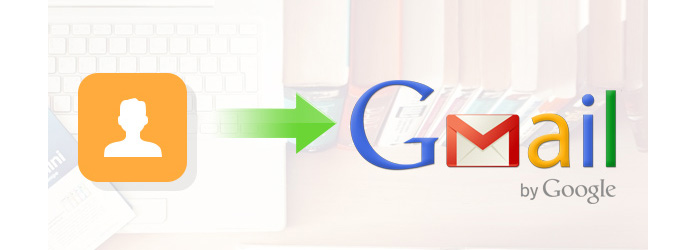
Lisäksi monet käyttäjät haluavat tuoda yhteystietoja Gmailiin varmuuskopioita varten. Voit esimerkiksi tuoda iPhone-yhteystiedot Gmailiin tai siirtää Outlook- / Yahoo-yhteystiedot Gmailiin, jotta tärkeät yhteystiedot voidaan tallentaa paremmin. Jos et tiedä kuinka tuoda yhteystietoja Gmailiin, tässä artikkelissa esitetään sinulle useita yksinkertaisia tapoja siirtää iPhone / Outlook / Yahoo -yhteystiedot Gmailiin.
Ennen kuin siirrät yhteystietoja iPhonesta tai Androidista Gmailiin, sinun on vietävä yhteystiedot CSV- tai Vcard-tiedostoihin. Ja tässä osassa aiomme näyttää sinulle kaksi ohjelmistoa, jotka auttavat tuomaan yhteystietoja iPhonesta tai Androidista CSV / Vcardiin.
Jotta nopeasti löydettäisiin paras tapa tuoda iPhone-yhteystietoja Gmailiin, suosittelemme tässä vilpittömästi ammatillista iPhonen yhteystietojen siirtotyökalua, FoneTrans auttaa sinua viemään yhteystietoja CSV / Vcard-tiedostoon. Sitten voit viedä yhteystietoja Gmailiin helposti. Ensinnäkin voit ladata ja asentaa sen ilmaiseksi tietokoneellesi / Mac-tietokoneellesi.
Vaihe 1 Käynnistä ohjelmisto
Avaa tämä erinomainen iPhonen yhteystietoja siirtävä ohjelmisto tietokoneellasi ja kytke sitten iPhone siihen USB-kaapelilla. Tämä ohjelmisto tunnistaa iPhoneesi automaattisesti ja näyttää sen perustiedot käyttöliittymässä.

Vaihe 2 Valitse iPhonen yhteystiedot
Napsauta vasemmalla puolella olevaa "Yhteystiedot", voit tarkistaa yksityiskohtaiset tiedot jokaisesta iPhonesi kontaktista. Valitse siirrettävät yhteystiedot ja merkitse ne.

Vaihe 3 Tärkeät iPhonen yhteystiedot tietokoneelle / Macille
Kun olet valinnut kaikki ensisijaiset iPhone-yhteystiedot, jotka haluat tuoda Gmailiin, napsauta yläluettelon Tuo / vie-painiketta. Valitse "Vie valitut yhteystiedot" tai "Vie kaikki yhteystiedot" omien tarpeidesi mukaan. Sen avulla voit viedä yhteystietoja CSV-tiedostoon, vCard-tiedostoon, Windowsin osoitekirjaan, Outlookiin jne. -Välilehteen " vCard-tiedosto (Gmail) "ja valitse sitten kohdetiedoston kansio ponnahdusikkunassa. Napsauta" OK "tuodaksesi yhteystietoja iPhonesta tietokoneeseen.

Heti kun napsautat painiketta, näet, että iPhone-yhteystiedot tallennetaan tietokoneellesi Gmail-tuetuina yhteystiedoina. Tämän jälkeen voit helposti siirtää iPhonen yhteystietoja Gmailiin.
Seuraavassa osassa näytämme sinulle peruselimen tuoda yhteystietoja Gmailiin tietokoneella, joten sinun ei tarvitse huolehtia, jos et tiedä kuinka siirtää nämä iPhone-yhteystiedot Gmailiin. Tämän tehokkaan ohjelman avulla voit tuoda myös Outlook / Windowsin osoitekirjan iPhoneen / iPadiin / iPodiin.
Haluatko tallentaa yhteystietoja Android-puhelimesta CSV- tai vCard for Gmail -sovellukseen? Ja tässä haluamme näyttää sinulle FoneLab for Androidin, parhaan Android-yhteystietojen poimijan. Tämän ohjelman avulla voit helposti tallentaa Android-yhteystiedot CSV / vCard -korttiin, mukaan lukien nykyiset ja poistetut yhteystiedot. Lataa ensin FoneLab Androidille tietokoneeseen.
Vaihe 1 Asenna ja käynnistä FoneLab for Android, ja kytke Android-puhelimesi tietokoneeseen USB-kaapelilla.

Vaihe 2 Avaa USB-virheenkorjaustila Android-puhelimellasi.

Vaihe 3 Valitse palautettavat tyypit ennen palauttamista. FoneLab for Android antaa myös mahdollisuuden hakea poistettuja Android-tietoja Android-puhelimestasi. Tässä valitset vain "Yhteystiedot". Napsauta sitten "Seuraava".

Vaihe 4 FoneLab for Android tarkistaa pian Android-puhelimesi ja näyttää yhteystiedot käyttöliittymässä. Voit valita yhteystiedot ja lopulta napsauttaa "Palauta" -painiketta tallentaaksesi yhteystiedot CSV- tai vCard-tiedostona.

Sitten voit tuoda yhteystietoja Gmialiin CSV: llä tai vCardilla, joka viedään Android-puhelimesta.
Entä tietokoneellesi tallennetut iPhone-yhteystiedot? Jos sinun on siirrettävä CSV / vCard-yhteystietoja Gmailiin, voit tehdä sen seuraavan oppaan avulla.
Vaihe 1 Kirjautua gmail tili ja siirry "Yhteystiedot" -sivulle.
Vaihe 2 Napsauta "Tuo" ja valitse "CSV- tai vCard-tiedosto". Sinun on ehkä napsautettava siirtyäksesi "Vanhoihin Google-yhteystietoihin" napsauttamalla "JATKAA vanhoihin yhteystietoihin".
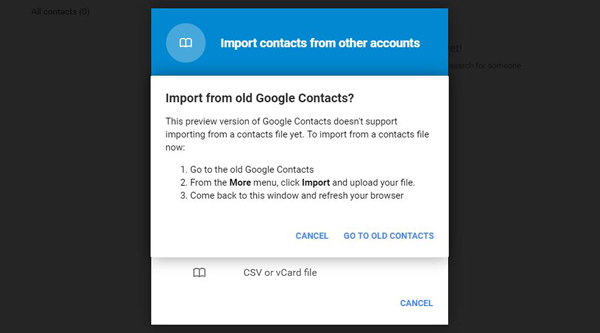
Vaihe 3 Välilehti "Tuo yhteystiedot ..." vasemmassa luettelossa ja tuo sitten CSV- tai vCard-yhteystiedot Gmailiin ponnahdusikkunassa.
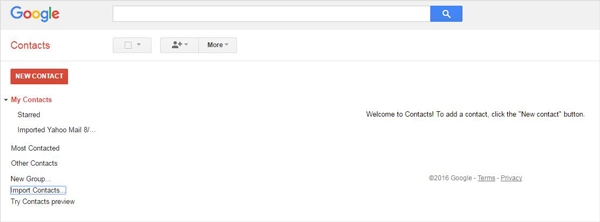
Tällä tavalla voit helposti siirtää CSV- tai vCard-yhteystiedot tietokoneesta Gmailiin. Mutta ensin sinun tulisi tallentaa iPhonen yhteystiedot PC / Mac-tietokoneelle FoneTrans-sovelluksella.
Haluatko siirtää CSV / vCard-yhteystietoja tai Outlook / Yahoo / AOL-yhteystietoja Gmailiin, voit seurata seuraavia vaiheita tuodaksesi yhteystietoja Gmailiin.
Vaihe 1 Kirjautua gmail tili. (Gmail-tili unohtunut tai kadonnut? Palauta Google-tili ensin.)
Vaihe 2 Napsauta "Gmail" Google-logon alla ja napsauta sitten "Yhteystiedot" siirtyäksesi "Yhteystiedot" -sivulle.
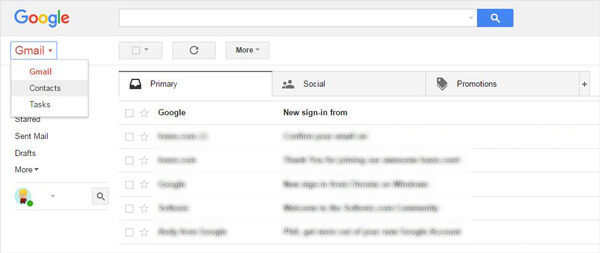
Vaihe 3 Napsauta suoraan "Tuo" tai napsauta "Lisää"> "Tuo". Voit tuoda yhteystietoja Outlook / Yahoo / AOL: sta ja muista tileistä Gmailiin.
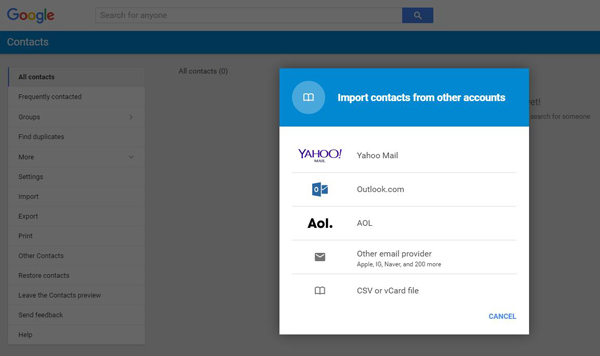
Vaihe 4 Valitse tili ponnahdusikkunassa. Otamme tässä esimerkiksi Yahoo-tilin. Jos haluat tuoda Outlook-yhteystietoja Gmailiin, menetelmä on sama.
Vaihe 5 Napsauta "SOPAN, LET'S GO" hyväksyä ShuttleCloudin "Käyttöehdot" ja "Tietosuojakäytäntö" ja kirjautua sitten sisään Yahoo-tiliisi. Sitten voit tuoda kaikki Yahoo-yhteystiedot Gmailiin.
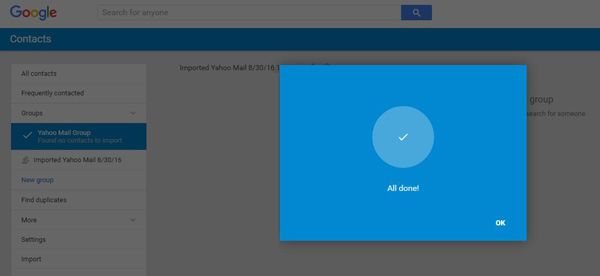
Tässä artikkelissa puhumme pääasiassa siitä, kuinka tuoda yhteystietoja Gmailiin. Haluatko siirtää iPhonen yhteystietoja Gmailiin vai siirrätkö yhteystietoja vain eri tilien välillä, menetelmämme voivat auttaa sinua tekemään sen muutamalla napsautuksella.
Yllä olevat menetelmät osoittavat, kuinka synkronoida iPhone-yhteystiedot Gmailiin. Vaihtoehtoisesti, jos sinulla on yhteystietojen varmuuskopio Googlessa, voit myös synkronoi Google-yhteystiedot iPhone X / 8/7 -laitteeseen.
Tässä artikkelissa esittelemme pääasiassa kuinka vapauttaa muuntamaan SWF MOV: ksi hyvämaineisen Free Video Converter -sovelluksen avulla. Lataa vain ohjelma ja kokeile.